Remediere: avaria medie la pornire, nu va fi lansată sau avaria pe desktop
Jocuri / / August 04, 2021
Reclame
Vorbind despre unele dintre jocurile video de groază psihologică, noul lansat „The Medium” atrage atenția jucătorilor. Deși jucătorii analizează foarte bine acest joc, se pare că problemele multiple se întâmplă jucătorilor de pe PC. Mulți jucători au început să raporteze că se confruntă cu probleme Mediul cum ar fi Crash la pornire, Won’t Launch sau Crash to Desktop. Dacă sunteți și una dintre victime, asigurați-vă că urmați acest ghid de depanare pentru a remedia complet aceste probleme manual. Pentru a fi foarte specific, cerințele de sistem Medium sunt aproape similare cu Cyberpunk 2077 și Horizon Zero Dawn.
Deci, înainte de a trece la orice concluzie, asigurați-vă că verificați cerințele de sistem de mai jos pentru a vă asigura că PC-ul dvs. este compatibil sau nu cu jocul The Medium. Așa cum ar trebui să știți, jocurile video lansate recent vin cu mai multe bug-uri sau probleme de stabilitate care cauzează blocarea, caderea cadrelor, întârzierea, bâlbâiala, problema ecranului negru și multe altele. Deci, nu este nimic de îngrijorat. În acest scenariu, șansele sunt suficient de mari ca PC-ul dvs. să aibă unele probleme cu jocul care funcționează corect. Deci, ar trebui să verificați posibilele soluții de mai jos pentru a o rezolva.
Cuprins
- 1 De ce mediul continuă să se blocheze?
- 2 Cerinte Minime de Sistem:
- 3 Cerințe de sistem recomandate:
-
4 Remediere: blocarea medie la pornire, nu va fi lansată sau blocarea pe desktop
- 4.1 1. Actualizați driverele grafice
- 4.2 2. Dezactivați Steam Overlay
- 4.3 3. Ajustați setările Discord
- 4.4 4. Ajustați setările panoului de control Nvidia
- 4.5 5. Schimbați setările panoului de control AMD
- 4.6 6. Verificați fișierele de joc prin Epic Games
- 4.7 7. Dezinstalați actualizarea Windows 10 recentă
- 4.8 8. Eliminați fișierele temporare
- 4.9 9. Setați CPU implicit și Viteza grafică
De ce mediul continuă să se blocheze?
Ei bine, jocurile pe PC sunt predispuse să aibă probleme care sunt destul de frecvente în zilele noastre, deoarece majoritatea problemelor pot fi ușor rezolvate. Deși jocurile pe PC se pot confrunta cu întârzieri, bâlbâieli, caderi de cadre din mai multe motive, există câteva motive posibile menționate mai jos, care sunt destul de frecvente în rândul jucătorilor de PC. Deci, ar trebui să aruncați o privire rapidă mai jos.
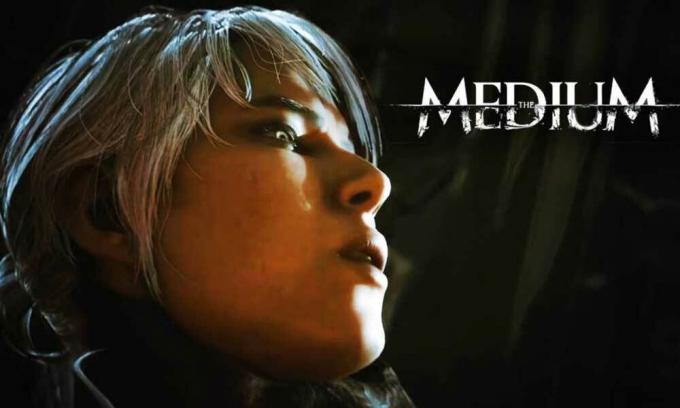
Reclame
- Sunt mari șanse ca configurația computerului dvs. să nu fie compatibilă cu cerințele de sistem ale jocului The Medium. Dacă nu sunteți sigur, puteți verifica cerințele de sistem de mai jos.
- Este posibil ca unele dintre problemele temporare sau problemele de cache ale sistemului să vă tulbure foarte mult.
- Uneori, fișierele de joc corupte sau lipsă de pe PC / laptop pot provoca, de asemenea, blocarea sau întârzierea pornirii.
- O versiune de sistem de operare Windows învechită sau o versiune de driver grafică învechită poate declanșa, de asemenea, blocări în timpul lansării jocului.
- De asemenea, ar trebui să verificați versiunea DirectX, indiferent dacă este actualizată sau nu. Prin actualizarea versiunii Windows, DirectX-ul dvs. va fi actualizat.
- În unele scenarii, dacă placa grafică devine suficient de depășită, este posibil să nu accepte GPU Direct3D Hardware Feature Level 11.0 GPU.
- Este posibil ca fie jocul Medium, fie lansatorul să devină depășit.
- Unele dintre sarcinile sau programele care rulează în fundal pot consuma o mulțime de resurse de sistem care cauzează astfel de probleme.
- Poate că protecția de securitate Windows sau orice program antivirus instalat terță parte împiedică rularea corectă a fișierelor jocului.
Cerinte Minime de Sistem:
- Sistem de operare: Windows 10 (numai versiunea pe 64 de biți)
- Procesor: Intel Core i5-6600 / AMD Ryzen 5 2500X
- Memorie: 8 GB RAM
- Grafică: @ 1080p NVIDIA GEFORCE GTX 1650 Super sau GTX 1060 / Radeon R9 390X
- DirectX: Versiunea 11
- Depozitare: 55 GB spațiu disponibil
- Placă de sunet: Compatibil cu DirectX, se recomandă căști
Cerințe de sistem recomandate:
- Sistem de operare: Windows 10 (numai versiunea pe 64 de biți)
- Procesor: Intel Core i5-9600 / AMD Ryzen 7 3700X
- Memorie: 16 GB RAM
- Grafică: @ 1080p NVIDIA GeForce GTX 1660 Super / Radeon RX 5600XT | @ 4K NVIDIA GeForce RTX 2080 sau RTX 3060 Ti / Radeon RX 6800
- DirectX: Versiunea 12
- Depozitare: 55 GB spațiu disponibil
- Placă de sunet: Compatibil cu DirectX, se recomandă căști
Remediere: blocarea medie la pornire, nu va fi lansată sau blocarea pe desktop
Acum, fără să mai pierdem timp, să trecem la pașii de mai jos. Rețineți că atât driverele grafice Nvidia, cât și cele AMD sunt bine optimizate pentru jocul The Medium. Deci, dacă în acest caz nu ați actualizat încă driverul grafic, faceți acest lucru mai întâi.
1. Actualizați driverele grafice
Dacă utilizați placa grafică Nvidia, actualizați aplicația GeForce Experience de pe computer de pe Site-ul oficial Nvidia aici. Dar dacă utilizați placa grafică AMD pe sistemul dvs., actualizați cea mai recentă Drivere AMD de aici.
2. Dezactivați Steam Overlay
- Deschis Aburi pe Windows.
- Mergeți la Setări > Faceți clic pe În joc.
- Faceți clic pe caseta de selectare pentru a dezactiva Activați Steam Overlay în timpul jocului.
- După ce bifați caseta de selectare, faceți clic pe Bine.
3. Ajustați setările Discord
- Lansa Discordie > Faceți clic pe Setarile utilizatorului.
- Selectați Voice & Video din bara laterală stângă.
- Derulați puțin în jos și faceți clic pe Avansat.
- Apoi, dezactivați Codec video OpenH264 furnizat de Cisco System, Inc.
- Apoi dezactivați Activați calitatea serviciilor cu prioritate ridicată a pachetelor.
- Acum, du-te la Acoperire.
- De asemenea, puteți opri suprapunere în joc.
- Apoi, mergeți la Aspect.
- Mergi la Avansat.
- Dezactivează Accelerare hardware.
- După ce ați terminat, reporniți sistemul și dacă Problema mediană la pornire, Nu va lansa sau Problema a fost rezolvată sau nu.
4. Ajustați setările panoului de control Nvidia
- Click pe Reglați setările imaginii cu previzualizarea sub Setări 3D.
- Selectați Utilizați setările avansate de imagine 3D.
- Apoi, lansați Panoul de control Nvidia.
- Click pe Gestionați setările 3D> Accesați Setări globale.
- În plus, puteți ajusta și unele dintre celelalte opțiuni:
- Dezactivează Ascuțirea imaginii
- Permite Optimizare filetată
- Utilizați performanța maximă pentru Gestionare a energiei
- Opriți Mod de latență scăzută
- A stabilit Calitatea filtrării texturii la modul Performanță
După ce ați terminat, reporniți computerul și verificați dacă problema de blocare medie este rezolvată sau nu.
5. Schimbați setările panoului de control AMD
- Mergi la Grafică globală.
- Opriți Radeon Anti-Lag
- Opriți Radeon Boost
- Utilizați setările aplicației pentru Mod Anti-Aliasing
- A stabilit Metoda anti-aliasingla multi-eșantionare
- Opriți Filtrare morfologică
- Dezactivează Ascuțirea imaginii
- Opriți Filtrare anisotropic
- Utilizați modul Performanță pentru Calitatea filtrării texturii
- De asemenea, puteți activa Optimizarea formatului de suprafață
- Optimizare AMD pentru Modul de teselare
- Așteptați sincronizarea în V- Opreste-l
- Utilizați optimizarea AMD pentru Shader Cache
- Dezactivează OpenGL Triple Buffering
- Opriți Nivelul maxim de teselare
- Setați grafica pentru Sarcina de lucru GPU
- Închide Radeon Chill
- Dezactivează Controlul țintei ratei cadrelor
6. Verificați fișierele de joc prin Epic Games
Uneori, verificarea fișierelor de joc instalate poate rezolva, de asemenea, orice fel de corupție a fișierelor sau starea lipsă și veți putea juca din nou jocul. Pentru a verifica instalarea fișierelor de joc:
- Deschide Lansator de jocuri epice pe calculatorul tau.
- Mergi la Mediul joc în Bibliotecă > Faceți clic pe trei puncte.
- Se va deschide o nouă fereastră mică> Selectare Verifica.
- În funcție de dimensiunea jocului, procesul de verificare poate dura câteva minute.
- După ce ați terminat, faceți clic pe Lansa pentru a rula jocul.
7. Dezinstalați actualizarea Windows 10 recentă
Acum câteva zile, Microsoft a lansat o nouă actualizare pentru Windows 10 cu KB4535996. Deci, această actualizare cumulativă specială pentru Windows 10 este destul de bug și provoacă atât de multe erori sau probleme.
Reclame
- Mergi la start meniu> Faceți clic pe Setări
- Apoi, du-te la Actualizare și securitate
- Click pe Vizualizați istoricul actualizărilor
- Acum, dacă puteți vedea că există o actualizare care are KB4535996 a fost deja instalat. Asigurați-vă că îl dezinstalați.
- Aici veți vedea Dezinstalați actualizările din partea de sus a paginii.
- Faceți clic pe acesta și selectați versiunea de actualizare cumulativă menționată.
- Faceți clic dreapta pe el> Selectați Dezinstalați.
- Este posibil să dureze ceva timp pentru a șterge acea actualizare și sistemul dvs. poate reporni automat.
- Aveți ceva răbdare și puteți, de asemenea, să reporniți manual computerul Windows (dacă este necesar).
În cele din urmă, puteți rula The Medium și puteți verifica dacă blocarea pornirii a fost remediată sau nu.
8. Eliminați fișierele temporare
- presa Tasta Windows + R de pe tastatură pentru a deschide programul RUN.
- Acum, tastați % temp% și apăsați Enter.
- Veți primi o grămadă de fișiere temporare pe o pagină.
- Selectați toate fișierele apăsând Ctrl + A pe tastatură.
Apoi, apăsați Shift + Delete de pe tastatură pentru a elimina toate fișierele. - Uneori, unele dintre fișierele temporare nu pot fi șterse. Așadar, lăsați-le așa cum este și închideți-le.
9. Setați CPU implicit și Viteza grafică
Deoarece majoritatea utilizatorilor doresc întotdeauna să utilizeze performanțe ultra-ridicate de la CPU și GPU încă din prima zi. Deci, majoritatea utilizatorilor fie cumpără o versiune overclockată, fie crește manual viteza de overclocking. Deci, dacă v-ați overclockat viteza GPU și, după ce ați făcut acest lucru, vă confruntați cu blocaj sau cu probleme legate de rezolvare sau blocare, setați-l doar în modul implicit.
De asemenea, puteți utiliza instrumentul MSI Afterburner sau aplicația Zotac fireestorm pentru a reduce viteza de ceasornic. După ce ați terminat, puteți rula jocul The Medium pentru a verifica dacă se blochează sau nu la pornire.
Asta este. Sperăm că acest ghid ți-a fost util. Puteți comenta mai jos pentru orice întrebări.
Reclame



